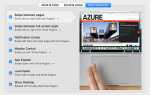Содержание
В течение многих лет Spotlight был убийственной особенностью Mac: Купертино обучает Редмонда искусству поиска на рабочем столе. С момента появления OS X Yosemite
он был усовершенствован благодаря доступу к большему количеству источников информации, чем когда-либо прежде.
Вы можете получить доступ к Spotlight с любого Mac, нажав команда+пробел, или нажав на значок увеличительного стекла в правом верхнем углу экрана. Вот несколько советов, которые помогут вам найти больше на вашем Mac.
Теперь с интернетом
OS X Yosemite ознаменовала новую эру Spotlight, которая имеет доступ к Интернету и может выполнять более интеллектуальные запросы, чем когда-либо прежде. Он также занимает почетное место в центре экрана и позволяет осуществлять поиск в Интернете (с помощью Bing), заголовков новостей, карт, iTunes, App Store, того, что Apple считает «лучшими веб-сайтами», и показов фильмов (в некоторых регионах). ,
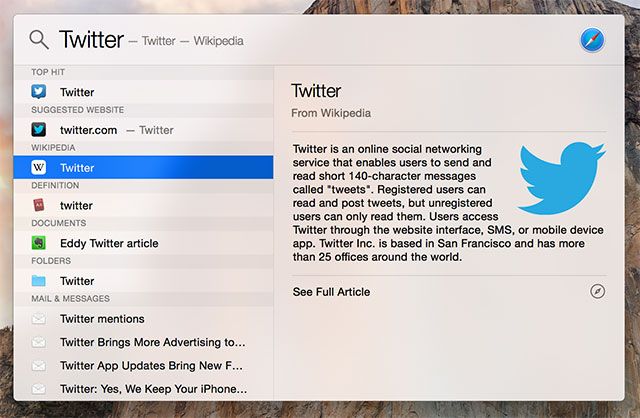
Еще одна включенная услуга, которую вы можете использовать для быстрого поиска фактов и цифр, — это Википедия, которая содержит сокращенные версии полных статей, в которых выделена наиболее востребованная информация для соответствующих поисков. Думайте вещи как столицы и население для стран и резюме резюме для фильмов.
Вы можете обнаружить, что Википедия (и другие веб-запросы) занимает секунду или две, чтобы появиться, поэтому имейте терпение при поиске. Если Википедия не отображается в качестве опции, я обнаружил, что ввод вашего поискового запроса, за которым следует «вики», например. «Собака вики».
Делать больше, чем искать
Apple не только включила Spotlight с помощью множества онлайн-функций, но и улучшила свои автономные возможности. Одним из лучших дополнений в OS X Yosemite является возможность использовать Spotlight в качестве конвертера — введите свое преобразование, как в Google, и вы увидите результат прямо в середине экрана.
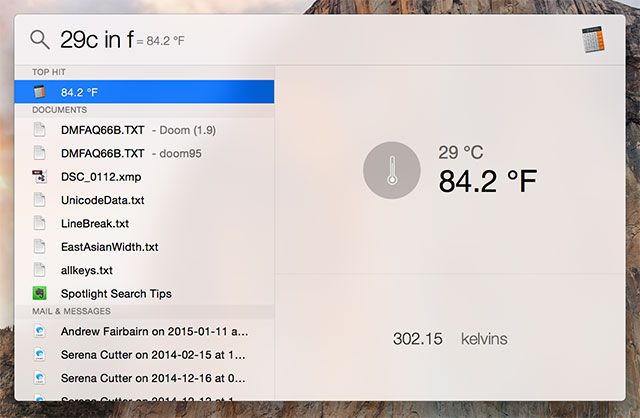
Он хорошо работает для простых преобразований веса и измерений, таких как «10 кг в фунтах» или «6 км в милях» или «29c в футах». Это также эффективный способ поиска курсов обмена валют, таких как «10 долларов США в ауд.» Или «100 000 крон в фунтах стерлингов», но имейте в виду, что поддерживаются не все валюты (так что никакой биткойн
).
Центр внимания также может помочь вам сделать мгновенную математику без запуска калькулятора. Просто введите нужный вам расчет в обычном формате — «7 * 7» или «49/7» — это два, надеюсь, вам никогда не придется печатать. Более сложные вычисления, такие как квадратные корни и тригонометрические функции, избавят вас от необходимости пользоваться калькулятором.
Определения слов — это еще один трюк. Введите свое слово и прокрутите вниз до поля «Определить».
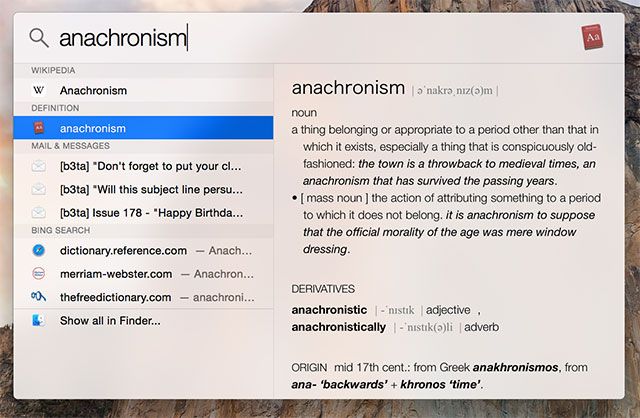
Хотя многие из этих трюков могут показаться простыми, особенно потому, что все они могут быть выполнены с помощью Google, выполнение запроса на рабочем столе дает дополнительное преимущество — не отвлекается на рекламу, интересные результаты поиска и гарантирует, что вы все равно можете работать в автономном режиме.
Использовать логические значения, метаданные, Добавить критерии
Это помогает узнать, что вы не ищете, когда пытаетесь найти этот неуловимый файл, особенно если ваш запрос возвращает много результатов поиска. Простые логические операторы AND, OR и NOT могут быть добавлены в ваш запрос для включения или исключения элементов. Вы также можете использовать символ минус (-), чтобы исключить элементы.
Они особенно полезны в сочетании с атрибутами метаданных, такими как вид, автор, дата, изменение, создание и т. Д. Например, при поиске по запросу «созданный: 01.01.15 НЕ вид: сообщения» будут перечислены все файлы, созданные на вашем Mac на Новый год, за исключением сообщений электронной почты и сообщений чата.
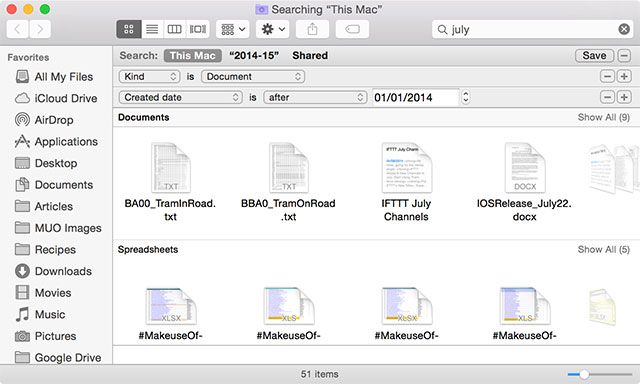
Хотя это самый быстрый способ поиска, вы можете попрактиковаться, набрав в поиске, а затем выбрав «Показать все в Finder». В открывшемся окне Finder нажмите кнопку со знаком «+» в правом верхнем углу, чтобы указать критерии поиска. Когда вы закончите, вы можете сохранить его как сохраненный поиск, используя кнопку Сохранить, если хотите.
Укажите, что индексировано иерархия
Расслабьтесь — мы знаем, что вы не хотите, чтобы ваш обширный бэк-каталог эпизодов Power Rangers появлялся при поиске допинг-битов перед вашими друзьями, как и Apple. Голова к Системные настройки> Прожектор и под результаты поиска Вы можете отключить различные функции, такие как Фильмы или же Изображений. Чтобы изменить порядок отображения результатов, щелкните и перетащите элемент туда, где вы хотите, чтобы он отображался (хотя мы всегда рекомендуем оставлять Приложения на вершине стека).

Если у вас есть папки, которые вы не хотите видеть в Spotlight, перейдите к Конфиденциальность и укажите их с помощью кнопки «+» в левом нижнем углу экрана.
Используйте сочетания клавиш
Мы говорили об этом много раз и скажем еще раз: сочетания клавиш являются ключом к быстрому выполнению задач. Появление графического пользовательского интерфейса (GUI) могло бы сделать компьютеры более доступными, но это мало помогло ускорить выполнение общих задач.
Вот общий список ярлыков Spotlight, обратите внимание, что вы можете перемещаться по всему интерфейсу поиска с помощью клавиш со стрелками:
- cmd + пробел — открыть Spotlight (можно изменить в настройках Spotlight).
- войти — открыть результат поиска.
- cmd + стрелка вниз / вверх — перейти к первому результату в следующей / предыдущей категории.
- CMD + г — отобразить текущий результат поиска в окне Finder.
Обратите внимание, что вы также можете открыть окно Finder с выбранным полем поиска, нажав Опция + Cmd + пробел; удобно для создания быстрых сохраненных поисков (также можно изменить в настройках Spotlight).
Установить плагины фонарика
Если вы все еще жаждете еще большего совершенства в Spotlight, вы можете взять листок из книги Джастина и установить плагины Flashlight.
, Это (очень) неофициальный твик, описанный как «
,
Как вы используете Spotlight для ускорения работы на Mac?